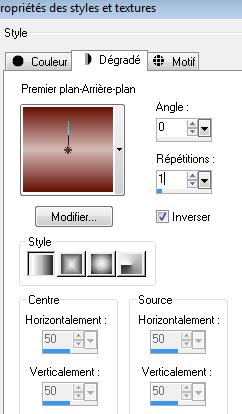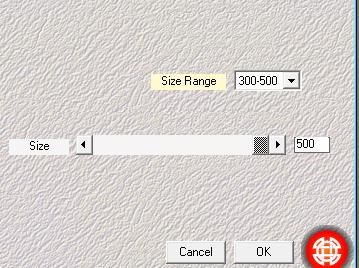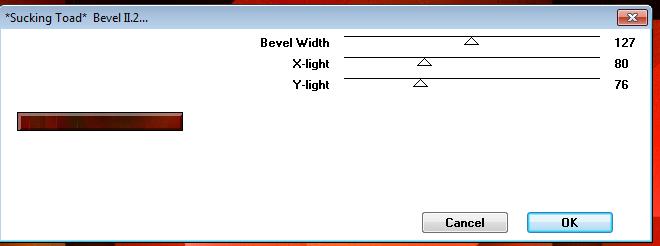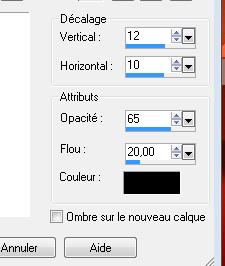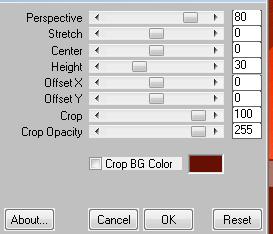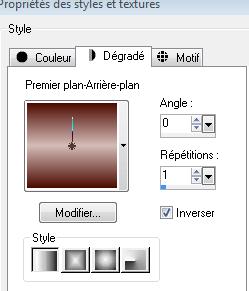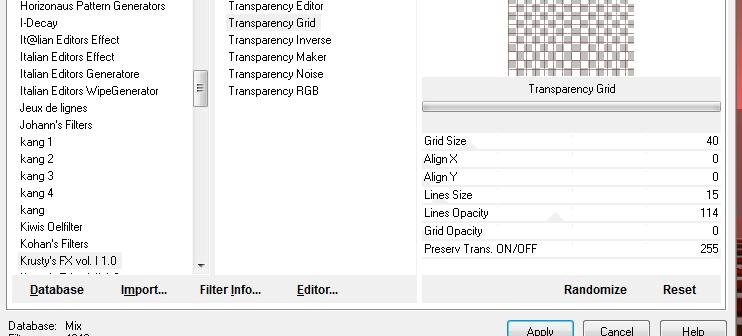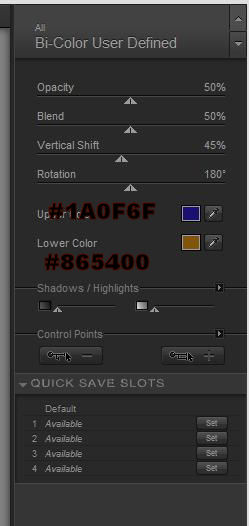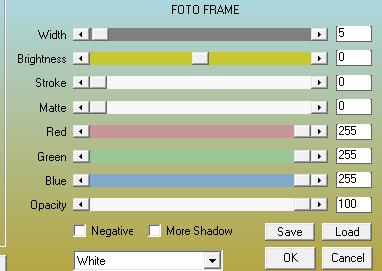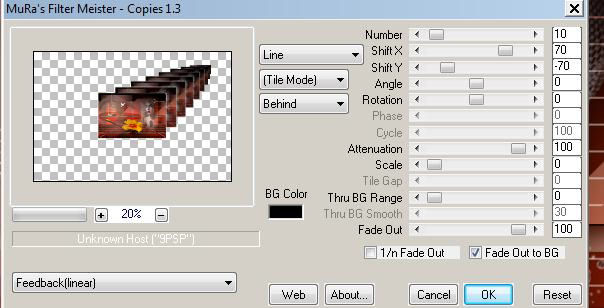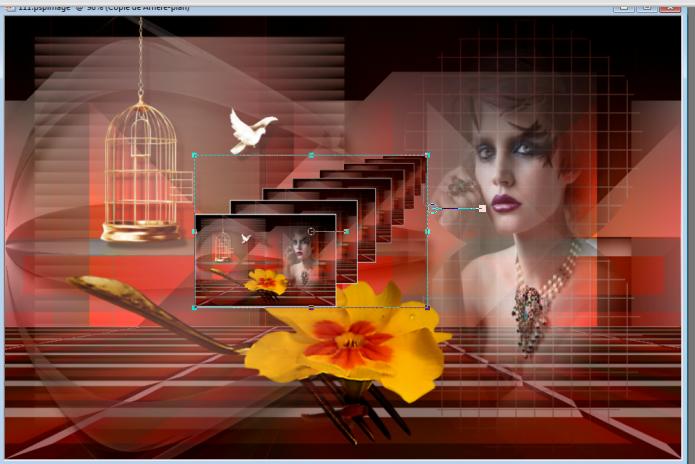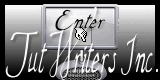|
Übersetzungen hier
Liberte ....comme ci!
Neue
Wir fange die Lektion an . 1. Öffne das Hintergrundbild:''liberte -meme -ci fond1"Fenster Duplizieren !! Auf diesem Hintergrundbild werden wir arbeiten=Raster 1 ' 2. Materialeigenschaften- Vordergrundfarbe auf #d5bbb7-Hintergrundfarbe auf #661003-Erstellen Sie ein Vordergrund-Hintergrund lineares Farbverlauf mit diesen Einstellungen
3. Ebenen-Neue Rasterebene -Aktivieren Sie Ihr Farbverlaufswerkzeug und fülle die Ebene mit dem Farbverlauf 4. Effekte- Plugins - Medhi/ Weaver
5. Bild- Größe ändern- Verkleinern mit 75% ( Alle Ebenen nicht angehakt ! ) 6. Effekte- Plugins - Simple /Pizza slice mirror 7. Effekte-Plugins - EyeCandy 5 Impact /perspective shadow--Tab- Settings-Preset- drop shadow blury 8. Effekte-Plugins - Simple /4way average 9. Effekte- Plugins- Simple - Top left mirror 10. Effekte-Plugins- Eyecandy5 /perpsective shadow/-Tab- Settings-User Settings und nehmen sie die voreingestellten Werte -Preset ''renee-liberte-comme-ci'' - Ebenenpalette: Stelle den Mischmodus auf Unterbelichten 11. ''renee-liberte-comme-ci-image1'' Bearbeiten- Kopieren- Bearbeiten- Als neue Ebene einfügen/und nicht mehr verschieben sie steht gleich richtig - Ebenenpalette: Stelle den Mischmodus auf Hartes Licht 12. Aktiviere die untere Ebene in der Ebenenpalette 13. Auswahlwerkzeug (S) Benutzerdefinierte Auswahl mit diesen Einstellungen 14. Effekte- Plugins -Unlimited - Toadies * Sucking bevel II.2 mit diesen Einstellungen
15. Auswahl-In ene Ebene umwandeln 16. Auswahl-Auswahl aufheben 17. Ebenen-Anordnen-An erste Stelle verschieben 18. Effekte- 3D Effekte-Slagschatten mit diesen Einstellungen
19. Effekte-Plugins - Mura'sMeister /perspective tilling
20. Ebenen-Neue Rasterebene 21. Auswahl- Auswahl laden/speichern - Auswahl laden aus Datei und wähle Auswahl: ''renee liberte -même-si'' 22. Materialeigenschaften- Vordergrundfarbe auf #d5bbb7-Hintergrundfarbe auf #4c0c02 -Erstellen Sie ein Vordergrund-Hintergrund lineares Farbverlauf mit diesen Einstellungen
- Aktivieren Sie Ihr Farbverlaufswerkzeug und füllen sie die Auswahl mit dem Farbverlauf 23. Effekte-Plugins -Unlimited- Krusty'sFXvol.I.1.0/Transparency Grid mit diesen Einstellungen
24. Effekte- Kanteneffekte-Nachzeignen 25. Ebenen- Neue Rasterebene 26.Öffne die Tube ''Benice_misted_woman_L157''/Bearbeiten-Kopieren- Bearbeiten- In eine Auswahl einfügen /Auswahl- Auswahl aufheben 27. Ebenen-Einbinden-Nach unten zusammenfassen 28. Öffne die Tube ''renee-liberte -meme-si-image2'' /Bearbeiten- Kopieren- Bearbeiten- Als neue Ebene einfügen und verschiebe sie es an ihren Platz 29. Öffne die Tube ''image_danae-fourchette_et_fleur_BY-thafs''/Bearbeiten- Kopieren- Bearbeiten- Als neue Ebene einfügen und verschiebe sie es wie im Beispiel gezeigt
30. Effekte- Plugins- Nick Color Pro.3/ Bi Color User Defined mit diesen Einstellungen
31. Öffne die Tube ''freedom_bird cage-mar's creation''- Bearbeiten- Kopieren- Bearbeiten- Als neue Ebene einfügen und verschiebe sie es an ihren Platz 32. Ebenen- Neue Rasterebene 33. Materialeigenschaften- Vordergrundfarbe auf #d5bbb7 34. Setzte den VG auf (Linear) Farbverlauf- Auslaufend mit diesen Einstellungen - 0/0 kein Häkchen bei Umkeren - Aktivieren Sie Ihr Farbverlaufswerkzeug und fülle die Ebene mit dem Farbverlauf 35. Ebenen-Neue Maskenebene aus Bild und wähle Maske /masque ''m1.jpg''
36. Ebenenpalette: stelle den Mischmodus auf Hartes Licht . Reduziere die Deckfähigkeit mit 73% 37. Ebenen- Einbinden-Alle zusammenfassen 38. Ebenen -Duplizieren 39. Effekte- Plugins - AAA Frame /Foto Frame mit diesen Einstellungen
40. Bild- Größe ändern- Verkleinern mit 35% ( Alle Ebenen nicht angehakt ! )Nicht mehr verschieben sie steht gleich richtig 41. Effekte-Plugins - Mura's Meister/copies mit diesen Einstellungen
42. Bild- Größe ändern- Verkleinern mit 60% ( Alle Ebenen nicht angehakt ! ) - Aktiviere Objektauswahlwerkzeug ( K) verschiebe es ca. an diese Stelle wie im Screen zu sehen
43. Effekte-Plugins - EyeCandy5 Impact Tab-Settings-Preset -Drop Shadow Lowest 44.Ebenen- Einbinden-Alle zusammenfassen 45.Bild-Rand hinzufügen mit: 5 pixels weiß 46.Bild-Rand hinzufügen mit: 50 pixels #661003 47.Bild-Rand hinzufügen mit: 5 pixels weiß - -Öffne die Tube "Text"- Bearbeiten- Kopieren-Als neue Ebene einfügen- Oder schreiben Sie Ihren eigenen Text- Schriftart:Zoe-otf (Schriftart ist in der Zip mit den Tuben) Speichern als JPG
Ich hoffe es hat Ihnen genau soviel Spaß gemacht wie mir es zu schreiben. Renée
Ausgabe am 08/2010 * Jede Ähnlichkeit wie mit anderen Lektionen ist rein zufällig . * Vergessen sie bitte unsere Übersetzer , Tubers und Skripteverfasser nicht und bedanken sie sich für ihre mühevolle Arbeit . Danke schön Renée . *
Ich gehöre zu Tutorial Writers Inc. Meine Tutorials sind Registriert ReneeGraphisme_Alle Rechten vorbehalten
* |


 Übersetzungen
Übersetzungen